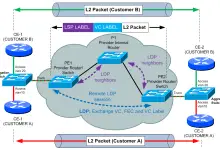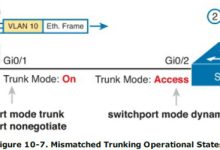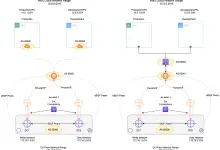كيفية اضافة راوترات وسويتشات سيسكو في GNS3
مقدمة
في عالم تكنولوجيا المعلومات، يعد فهم كيفية إعداد الشبكات وإدارتها مهارة حيوية. من بين الأدوات المتاحة للمحاكاة واختبار الشبكات، يبرز برنامج GNS3 كخيار ممتاز للمحترفين والطلاب على حد سواء. يمكن للمستخدمين من خلاله محاكاة بيئات شبكية معقدة دون الحاجة إلى معدات فعلية، مما يوفر الوقت والمال. في هذا المقال، سنتناول بشكل شامل كيفية إضافة روترات وسويتشات سيسكو في برنامج GNS3، مع استعراض الخطوات والتقنيات اللازمة لتحقيق ذلك.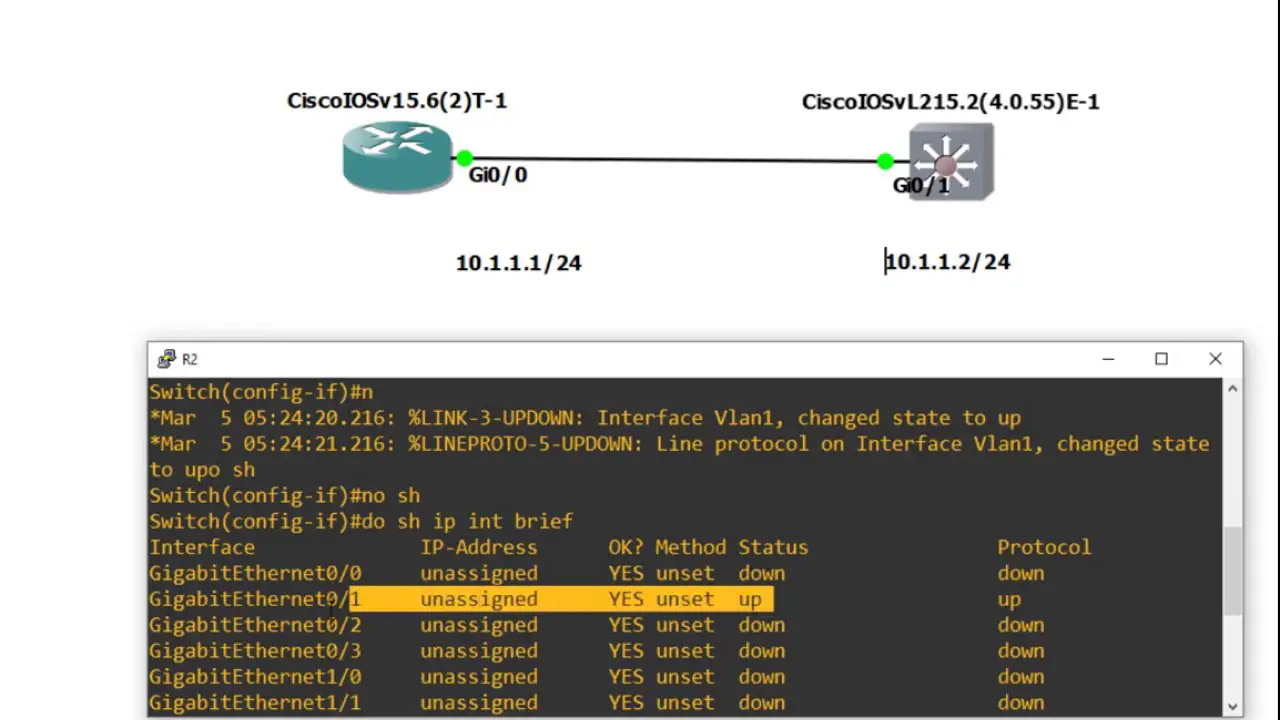
الخطوة الأولى: تحميل وتثبيت برنامج GNS3
قبل البدء في إضافة أجهزة سيسكو، يجب أولاً تحميل وتثبيت برنامج GNS3. يمكنك الحصول على النسخة الأحدث من الموقع الرسمي لـ GNS3. تأكد من اختيار النسخة المناسبة لنظام التشغيل الخاص بك، سواء كان Windows أو macOS أو Linux. بعد تنزيل البرنامج، اتبع التعليمات الموجودة في معالج التثبيت لتثبيته على جهازك.
الخطوة الثانية: تحميل صور IOS
تعتبر صور IOS (Internetwork Operating System) ضرورية لتشغيل أجهزة سيسكو الافتراضية. يجب أن تمتلك الصورة الصحيحة التي تتوافق مع الأجهزة التي ترغب في إضافتها. يمكنك الحصول على صور IOS من عدة مصادر، بما في ذلك:
- المواقع الرسمية لشركة سيسكو (Cisco).
- المنتديات المتخصصة في الشبكات.
- الكتب التعليمية التي قد تحتوي على روابط لتحميل الصور.
تأكد من أن لديك حقوق استخدام هذه الصور، حيث أن استخدام الصور غير المرخصة قد يؤدي إلى مشكلات قانونية.
الخطوة الثالثة: إعداد الأجهزة في GNS3
بعد تحميل صور IOS، افتح برنامج GNS3 وانتقل إلى قسم “Preferences” أو “التفضيلات”. ضمن هذا القسم، ابحث عن “IOS routers” وحدد المجلد الذي يحتوي على صور IOS التي قمت بتحميلها. اتبع الخطوات التالية:
- اختر “Add” لإضافة صورة IOS جديدة.
- حدد نوع الجهاز (راوتر أو سويتش).
- استعرض المجلد الذي يحتوي على الصورة، وحددها.
- قم بإعداد المتطلبات الأخرى كما هو مطلوب.
الخطوة الرابعة: إضافة راوتر أو سويتش إلى المشروع
الآن بعد أن قمت بإعداد صور IOS، يمكنك إضافة أجهزة سيسكو إلى مشروعك في GNS3. انتقل إلى قسم “Devices” واسحب جهاز الراوتر أو السويتش إلى منطقة العمل. يمكنك إضافة العديد من الأجهزة حسب الحاجة. إليك كيفية القيام بذلك:
- اسحب الجهاز من قائمة الأجهزة.
- قم بتحديد الموقع الذي ترغب في وضع الجهاز فيه.
- إذا كنت بحاجة إلى إضافة المزيد من الأجهزة، كرر الخطوات السابقة.
الخطوة الخامسة: تكوين الجهاز
بعد إضافة الجهاز إلى منطقة العمل، يمكنك تكوين إعداداته. قم بالنقر المزدوج على الجهاز لفتح إعداداته. اتبع هذه الخطوات:
- اختر صورة IOS المناسبة التي قمت بتحميلها.
- حدد إعدادات الذاكرة، وعدد المنافذ، وأي إعدادات إضافية تحتاج إليها.
- احفظ التغييرات بعد الانتهاء من التكوين.
الخطوة السادسة: توصيل الأجهزة
تحتاج الآن إلى توصيل أجهزة Sisco معًا لإنشاء شبكة كاملة. استخدم كابلات الاتصال المتاحة في GNS3 لربط الرواتر بالسويتش. إليك كيفية القيام بذلك:
- اختر كابل الاتصال من قائمة الأدوات.
- انقر على الجهاز الأول (الراوتر) ثم على الجهاز الثاني (السويتش) لتوصيلهما.
- كرر هذه العملية لتوصيل أجهزة أخرى حسب الحاجة.
الخطوة السابعة: تشغيل الجهاز
بعد الانتهاء من التكوين وتوصيل الأجهزة، حان الوقت لتشغيل الجهاز. انقر على زر التشغيل في GNS3 لبدء الجهاز وبدء تشغيل نظام التشغيل IOS. من المهم أن تتحقق من حالة الجهاز بعد التشغيل:
- تأكد من أن جميع الأضواء تشير إلى التشغيل السليم.
- افتح واجهة الأوامر للتحقق من تكوين الجهاز.
- إذا واجهت أي مشاكل، تحقق من الإعدادات والتوصيلات.
الخطوة الثامنة: اختبار الشبكة
بعد تشغيل الجهاز، يمكنك البدء في اختبار الشبكة الخاصة بك. استخدم الأدوات المتاحة في GNS3 لفحص التواصل بين الأجهزة. إليك بعض الخطوات التي يمكنك اتباعها:
- استخدم أوامر مثل “ping” لاختبار الاتصال بين الأجهزة.
- تحقق من الجداول باستخدام أوامر مثل “show ip route”.
- استخدم أدوات مثل Wireshark لتحليل حركة المرور.
التعامل مع الأخطاء الشائعة
أثناء العمل مع GNS3، قد تواجه بعض الأخطاء الشائعة. إليك بعض النصائح للتعامل معها:
- إذا لم يعمل الجهاز، تحقق من صحة صورة IOS والتأكد من توافقها.
- إذا كان الاتصال غير ممكن، تحقق من توصيل الكابلات بشكل صحيح.
- راجع السجلات والرسائل في واجهة GNS3 لفهم الأخطاء ومحاولة حلها.
الاستفادة من السيناريوهات (Scenarios)
يمكنك استخدام ميزة السيناريوهات في GNS3 لحفظ حالة الشبكة الحالية واسترجاعها لاحقًا. هذا يسهل اختبار مختلف التكوينات وحل المشاكل دون الحاجة إلى إعادة بناء الشبكة من الصفر. اتبع هذه الخطوات:
- انتقل إلى قائمة “File” واختر “Save Project As”.
- حدد اسم المشروع والموقع الذي ترغب في حفظه فيه.
- لاسترجاع المشروع لاحقًا، استخدم “Open Project” من القائمة.
التكامل مع أدوات أخرى
لتحسين تجربتك في GNS3، يمكنك التكامل مع أدوات إضافية مثل Wireshark لتحليل حركة الشبكة والتحقق من الحزم، و EVE-NG لتعزيز إمكانيات المحاكاة. إليك كيفية القيام بذلك:
- تأكد من تثبيت Wireshark على جهازك.
- قم بتوصيل Wireshark بجهاز GNS3 الخاص بك عن طريق إعدادات المراقبة.
- استخدم Wireshark لمراقبة حركة الشبكة وتحليل البيانات.
متابعة التحديثات
تأكد من متابعة التحديثات لبرنامج GNS3 وصور IOS. قد تحتاج إلى تحديث البرنامج والصور للتمتع بأحدث الميزات وتصحيح الثغرات الأمنية. يمكنك الاشتراك في النشرات الإخبارية أو متابعة المنتديات للحصول على آخر الأخبار.
الخلاصة
لقد استعرضنا بشكل شامل كيفية إضافة روترات وسويتشات سيسكو في برنامج GNS3، بدءًا من تحميل البرنامج والصور، وصولاً إلى اختبار الشبكة. من خلال اتباع الخطوات المذكورة، يمكنك الآن بناء شبكات افتراضية معقدة وتكوين أجهزة سيسكو بطريقة تحاكي البيئة الحقيقية.
ننصح دائمًا بالبحث المستمر واستكشاف المزيد من المصادر لتوسيع معرفتك. تذكر أن التعامل مع شبكات سيسكو في بيئة محاكاة يمكن أن يساعدك على اكتساب الخبرة العملية بدون الحاجة إلى معدات فعلية. استخدم الأدوات المتاحة في GNS3، وكن مستعدًا لتكامل المعلومات التي اكتسبتها مع العمل الفعلي في مجال تكنولوجيا المعلومات.
المصادر والمراجع
لتعزيز معرفتك واستمرار رحلتك في تعلم كيفية إضافة روترات وسويتشات سيسكو في GNS3، إليك بعض المراجع التي يمكنك الاطلاع عليها:
- موقع GNS3 Documentation: معلومات شاملة حول كيفية استخدام البرنامج وإعداد الأجهزة.
- منتدى GNS3 Community: تفاعل مع مجتمع المستخدمين وطرح الأسئلة.